Kysymys
Ongelma: Xbox Live -virheen 0x80045C3C korjaaminen?
Hei. Olen yrittänyt käynnistää Xbox Live -sovelluksia, mutta en näytä pystyvän kirjautumaan sisään. Saan virheilmoituksen 0x80045C3C. Mikä voisi olla ongelmana?
Ratkaistu vastaus
Xbox Live -sovelluksen Windowsille avulla käyttäjät voivat löytää ja ladata uusia pelejä Game Passin avulla,
[1] pelaa konsolipelejä Windows-tietokoneella pilvipelaamisen avulla ja keskustele ystävien kanssa PC-, mobiili- ja Xbox-konsolialustoilla. Se on loistava tilaisuus ihmisille, jotka haluavat pelata konsolipelejä, mutta joilla ei ole Xbox-konsolia. Windows-käyttöjärjestelmän ja Xbox Windows -sovelluksen integroinnin ansiosta kaikki pelialustat voivat sulautua yhteen.Jotkut käyttäjät ovat kuitenkin kohdanneet vakavia ongelmia, joita on vaikea selittää. Käyttäjät ilmoittavat, etteivät voi kirjautua sisään Xbox Game Bariin ja muihin Xbox Liveä käyttäviin sovelluksiin. He saavat Xbox Live -virheilmoituksen 0x80045C3C. Vaikka ihmiset sanovat syöttävänsä oikeat kirjautumistiedot, he eivät vain voi pelata Xboxia pelejä Windows-tietokoneissaan. Jotkut käyttäjät sanovat, että ongelma alkoi ilmetä, kun he asensivat Windowsin päivittää.
Valitettavasti erilaiset virheet ja järjestelmävirheet ovat melko yleisiä Windows-päivitysten jälkeen. Asennus on voinut vioittaa tärkeitä järjestelmätiedostoja tai aiheuttaa Microsoft Store -häiriöitä. Ei tiedetä, mikä tarkalleen aiheuttaa Xbox Live -virheen 0x80045C3C, mutta tässä oppaassa esittelemme sinulle 10 mahdollista ratkaisua, jotka voivat ratkaista sen.
Vianetsintäprosessi voi kestää hetken, joten voit käyttää korjaustyökalua, kuten ReimageMac-pesukone X9 jotka voivat korjata useimmat Windowsin järjestelmävirheet, BSoD: t,[2] vioittuneet tiedostot, rekisteriongelmat, tyhjennetyt evästeet,[3] ja välimuisti. Se on erittäin tehokas ohjelmisto, joka voi olla erittäin hyödyllinen päivittäisessä käytössä ylläpidossa ja tämän kaltaisissa vakavissa tilanteissa. Jos olet valmis jatkamaan manuaalista opasta, joka voi korjata Xbox Live -virheen 0x80045C3C, toimi alla olevien ohjeiden mukaisesti.
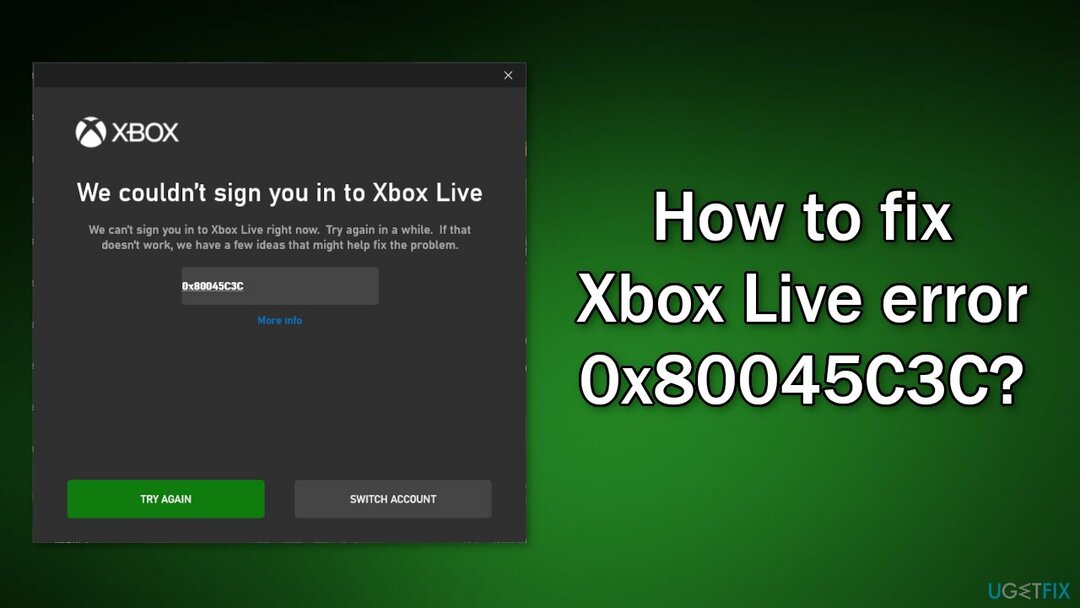
Menetelmä 1. Päivitä Windows
Vioittuneen järjestelmän korjaamiseksi sinun on ostettava lisensoitu versio Reimage Reimage.
- Klikkaus asetukset aloitusvalikosta ja napsauta Päivitys ja suojaus
- Valita Windows-päivitys vasemmasta paneelista ja napsauta Tarkista päivitykset -painiketta, ja sitten tietokoneesi tarkistaa, lataa ja asentaa löydetyt päivitykset

Menetelmä 2. Korjaa vioittuneet järjestelmätiedostot
Vioittuneen järjestelmän korjaamiseksi sinun on ostettava lisensoitu versio Reimage Reimage.
Vioittuneiden järjestelmätiedostojen korjaamiseksi sinun tulee käyttää korotettua komentokehotetta ja suorittaa SFC-skannaus.
- Tyyppi cmd Napsauta hiiren kakkospainikkeella Windowsin hakupalkissa Komentokehote ja valitse Suorita järjestelmänvalvojana
- Kun Käyttäjätilien valvonta tulee näkyviin, napsauta Joo
- Kirjoita seuraava komento ja paina Tulla sisään:
sfc /scannow

- Käynnistä uudelleen järjestelmäsi
- Jos SFC palautti virheen, käytä seuraavia komentorivejä painamalla Tulla sisään jokaisen jälkeen:
DISM /Online /Cleanup-Image /CheckHealth
DISM /Online /Cleanup-Image /ScanHealth
DISM /Online /Cleanup-Image /RestoreHealth
Menetelmä 3. Tarkista levy
Vioittuneen järjestelmän korjaamiseksi sinun on ostettava lisensoitu versio Reimage Reimage.
- Varmista, että levysi ei ole vaurioitunut. Voit suorittaa tarkistuksia käyttämällä Hallinta-toimintoa Komentokehote:
- Jos käytät an HDD pääohjaimena (johon käyttöjärjestelmäsi on asennettu – C: oletuksena), käytä seuraavaa komentoa ja paina Tulla sisään:
chkdsk c: /f - Jos käytät SSD, käytä tätä komentoa:
chkdsk c: /f /r /x

- Jos saat virheilmoituksen, kirjoita Y ja osui Tulla sisään
- Uudelleenkäynnistää laitteesi suorittaaksesi tarkistuksen
Menetelmä 4. Peruuta järjestelmä
Vioittuneen järjestelmän korjaamiseksi sinun on ostettava lisensoitu versio Reimage Reimage.
- Siirry hakupalkkiin ja kirjoita Luo palautuspiste
- Klikkaa Järjestelmän palauttaminen -painiketta
- Valitse Valitse toinen palautuspiste ja napsauta Seuraava
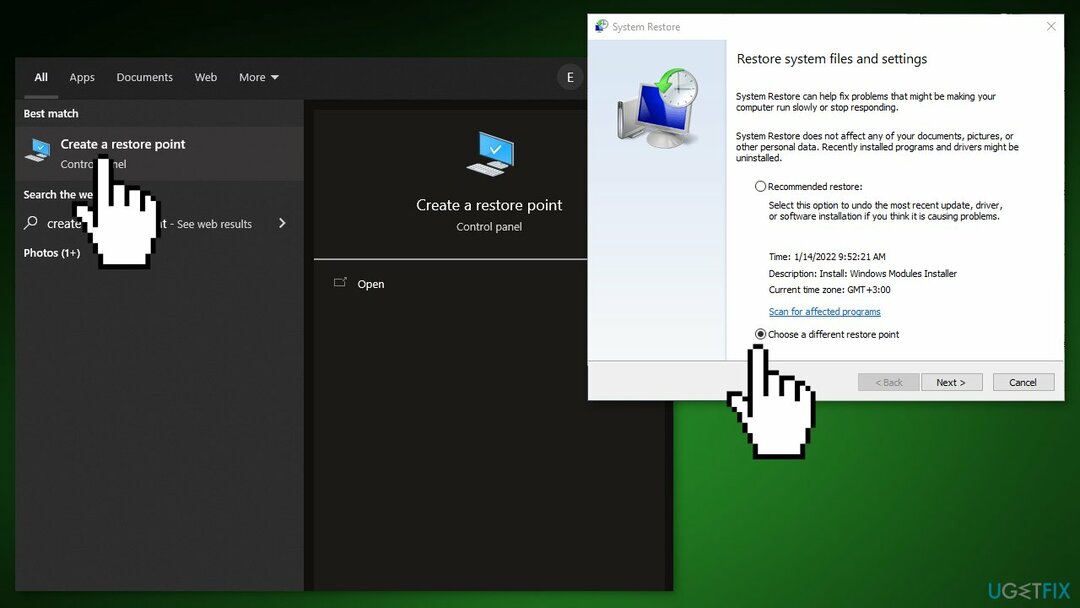
- Valitse palautuspäivä ennen ongelman ilmenemistä ja napsauta sitten Seuraava
- Anna salasanasi pyydettäessä ja valitse palautussijainti noudattamalla näytön ohjeita
- Nollaa laitteesi
Menetelmä 5. Nollaa Xbox-sovellus
Vioittuneen järjestelmän korjaamiseksi sinun on ostettava lisensoitu versio Reimage Reimage.
- Siirry hakukenttään ja kirjoita PowerShell
- Valitse PowerShell luettelosta ja paina Suorita järjestelmänvalvojana
- Kirjoita alla annettu komento ja paina Tulla sisään:
Get-AppxPackage -nimi “Microsoft. XboxApp” | Poista-AppxPackage
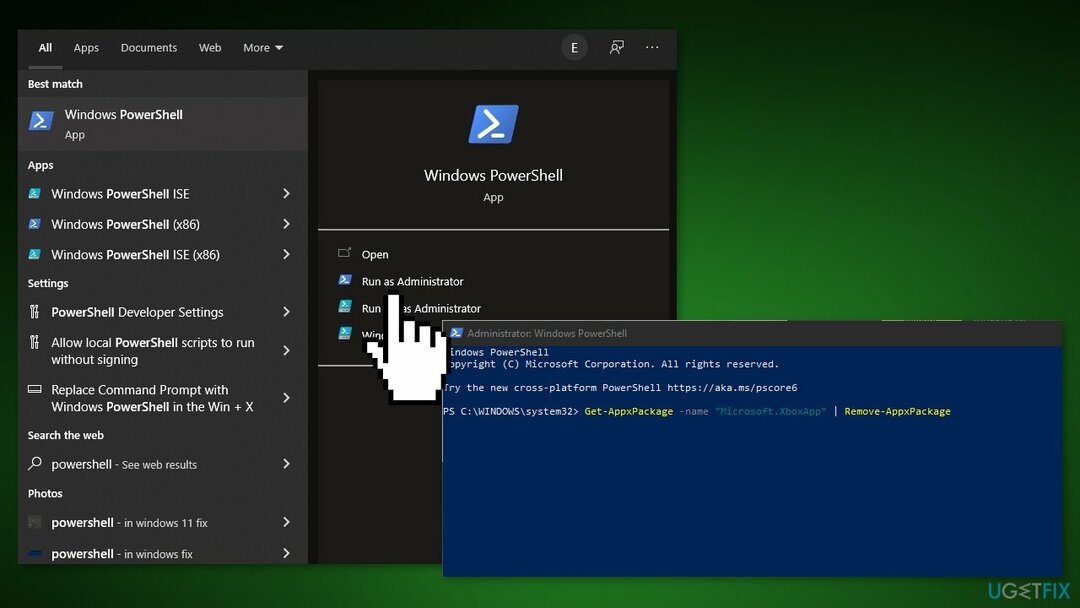
Menetelmä 6. Nollaa Xbox-sovelluspaketti
Vioittuneen järjestelmän korjaamiseksi sinun on ostettava lisensoitu versio Reimage Reimage.
- Navigoi kohtaan Hakulaatikko ja kirjoita PowerShell
- Valitse PowerShell luettelosta ja valitse Suorita järjestelmänvalvojana
- Anna alla annettu komento ja paina Tulla sisään:
Get-AppXPackage -AllUsers | Foreach {Add-AppxPackage -DisableDevelopmentMode -Rekisteröi "$($_.InstallLocation)\\Axml"}
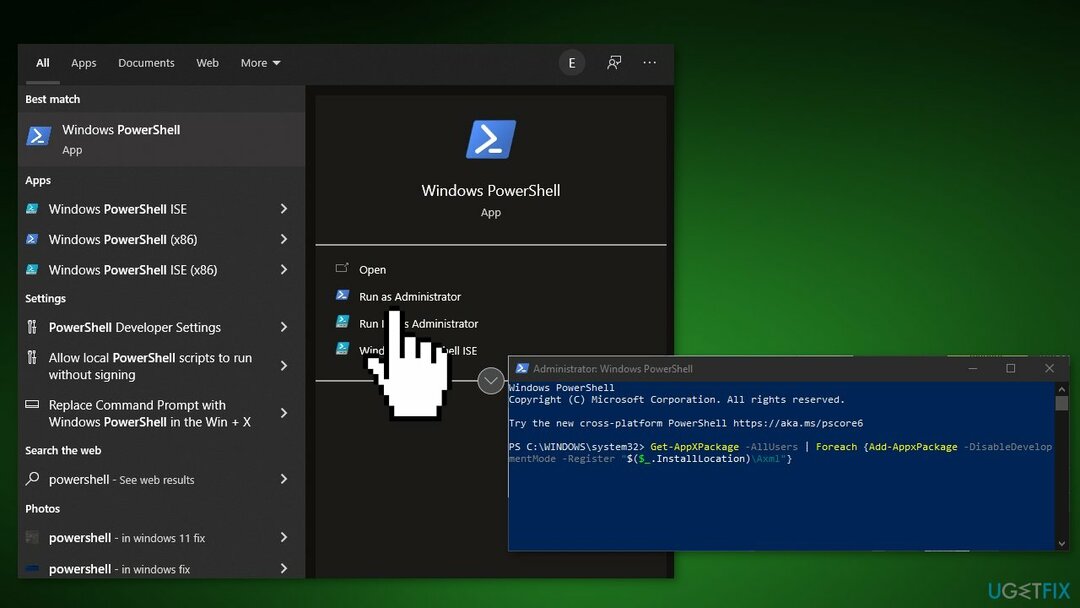
Menetelmä 7. Tyhjennä Windows Storen välimuisti
Vioittuneen järjestelmän korjaamiseksi sinun on ostettava lisensoitu versio Reimage Reimage.
- Lehdistö Windows-näppäin + R avaamaan Juosta laatikko
- Tyyppi wsreset.exe ja osui Tulla sisään
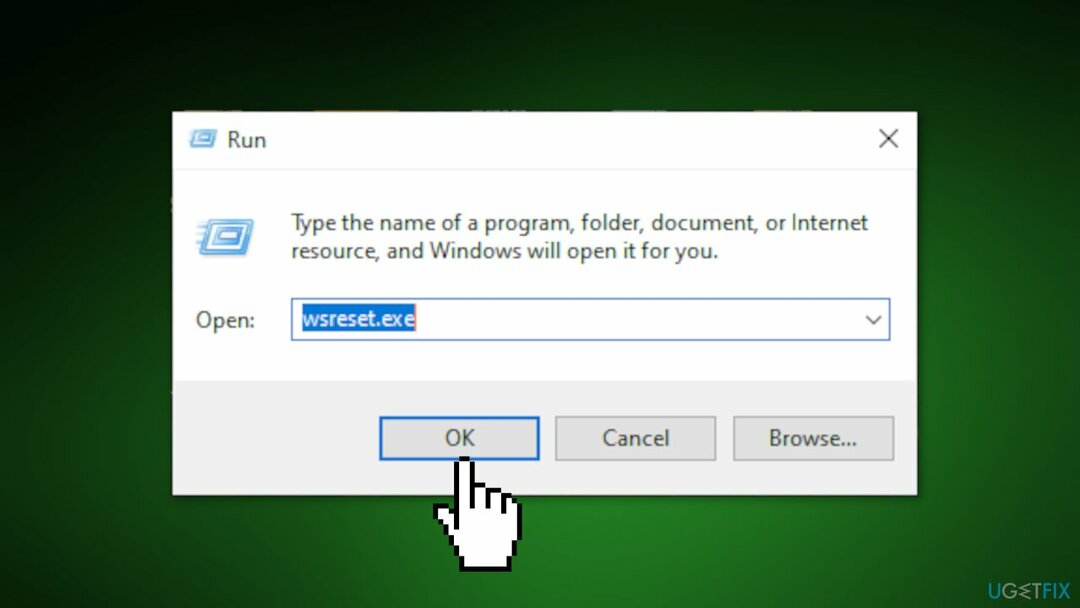
Menetelmä 8. Korjaa Visual C++ Runtime
Vioittuneen järjestelmän korjaamiseksi sinun on ostettava lisensoitu versio Reimage Reimage.
- paina Windows-näppäin + R avaamaan Juosta laatikko
- Kirjoita appwiz.cpl ja paina sitten Tulla sisään
- Poista kaikki Microsoft Visual C++ Runtimes paitsi 2010 ja 2012
- Etsi Microsoft Visual C++ Runtime 2012 asennettujen sovellusten luettelosta
- Valitse tämä merkintä, napsauta hiiren kakkospainikkeella ja valitse Muuttaa
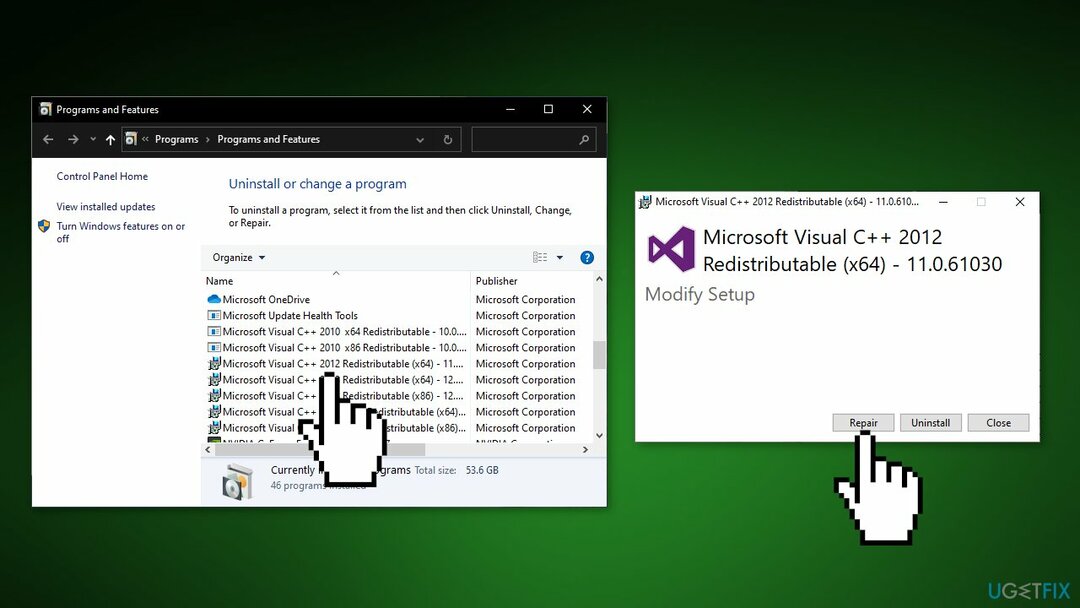
- Klikkaa Korjaus ja anna prosessin valmistua
- Uudelleenkäynnistää tietokoneellesi
Menetelmä 9. Asenna Xbox-sovellus uudelleen
Vioittuneen järjestelmän korjaamiseksi sinun on ostettava lisensoitu versio Reimage Reimage.
- Avaa Haku-valikko ja kirjoita Sovellukset ja ominaisuudet
- Etsi Xbox-sovellus luettelosta ja napsauta Poista asennus
- Siirry kohtaan Microsoft Store ja asenna Xbox-sovellus sieltä
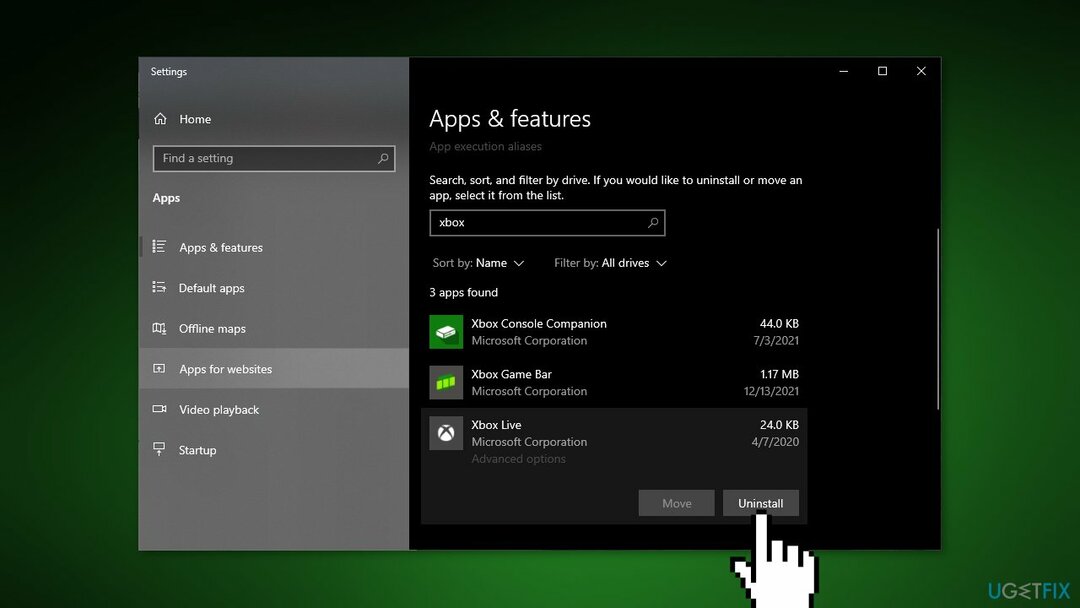
Menetelmä 10. Korjaus asennus
Vioittuneen järjestelmän korjaamiseksi sinun on ostettava lisensoitu versio Reimage Reimage.
- Lataa Windows 10 ISO-tiedosto
- Asenna nyt ISO-tiedosto
- Kaksoisnapsauta tiedostoa setup.exe Aloita korjaus asentamalla se asennetusta asemasta
- Kun asennus sisältää lisenssiehdot, lue ne ja napsauta Hyväksyä
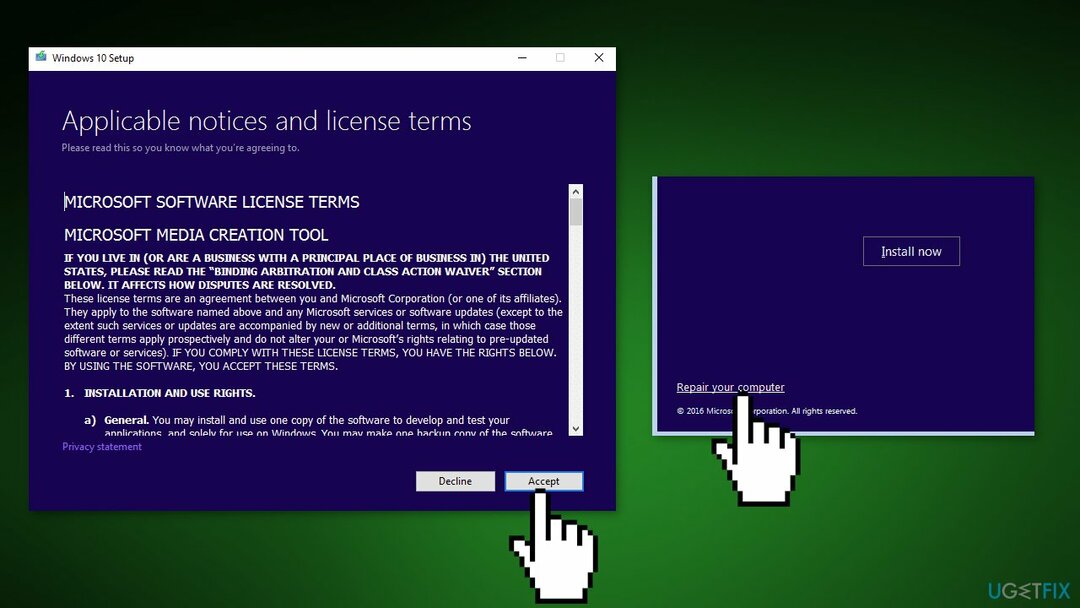
- Windows 10 tarkistaa nyt päivitykset ja asentaa saatavilla olevat päivitykset
- Kun kaikki on asetettu, napsauta Asentaa
- Kun asennus on valmis, seuraa näytön ohjeita
Korjaa virheet automaattisesti
ugetfix.com-tiimi yrittää tehdä parhaansa auttaakseen käyttäjiä löytämään parhaat ratkaisut virheiden poistamiseen. Jos et halua kamppailla manuaalisten korjaustekniikoiden kanssa, käytä automaattista ohjelmistoa. Kaikki suositellut tuotteet ovat ammattilaistemme testaamia ja hyväksymiä. Alla on lueteltu työkalut, joita voit käyttää virheen korjaamiseen:
Tarjous
tee se nyt!
Lataa FixOnnellisuus
Takuu
tee se nyt!
Lataa FixOnnellisuus
Takuu
Jos et onnistunut korjaamaan virhettäsi Reimagen avulla, ota yhteyttä tukitiimiimme saadaksesi apua. Ole hyvä ja kerro meille kaikki tiedot, jotka mielestäsi meidän pitäisi tietää ongelmastasi.
Tämä patentoitu korjausprosessi käyttää 25 miljoonan komponentin tietokantaa, jotka voivat korvata käyttäjän tietokoneelta vaurioituneen tai puuttuvan tiedoston.
Vioittuneen järjestelmän korjaamiseksi sinun on ostettava lisensoitu versio Reimage haittaohjelmien poistotyökalu.

Käytä maantieteellisesti rajoitettua videosisältöä VPN: n avulla
Yksityinen Internet-yhteys on VPN, joka voi estää Internet-palveluntarjoajasi hallitus, ja kolmannet osapuolet eivät voi seurata verkkoasi ja voit pysyä täysin nimettömänä. Ohjelmisto tarjoaa omistettuja palvelimia torrentia ja suoratoistoa varten, mikä varmistaa optimaalisen suorituskyvyn eikä hidasta sinua. Voit myös ohittaa maantieteelliset rajoitukset ja tarkastella palveluita, kuten Netflix, BBC, Disney+ ja muita suosittuja suoratoistopalveluita ilman rajoituksia, riippumatta siitä, missä olet.
Älä maksa kiristysohjelmien tekijöille – käytä vaihtoehtoisia tietojen palautusvaihtoehtoja
Haittaohjelmahyökkäykset, erityisesti kiristysohjelmat, ovat ylivoimaisesti suurin vaara kuvillesi, videoillesi, työ- tai koulutiedostoillesi. Koska kyberrikolliset käyttävät vahvaa salausalgoritmia tietojen lukitsemiseen, sitä ei voi enää käyttää ennen kuin lunnaat bitcoinina on maksettu. Sen sijaan, että maksaisit hakkereille, sinun tulee ensin yrittää käyttää vaihtoehtoa elpyminen menetelmiä, jotka voivat auttaa sinua palauttamaan ainakin osan kadonneista tiedoista. Muuten voit myös menettää rahasi tiedostoineen. Yksi parhaista työkaluista, joka voi palauttaa ainakin osan salatuista tiedostoista - Data Recovery Pro.
tilannekuva
